
SITE123 のログイン パスワードをリセットするには、次の手順に従います。
www.site123.comにアクセスし、 「ログイン」をクリックします。
パスワードフィールドの下で、 「パスワードを忘れた場合」をクリックします。
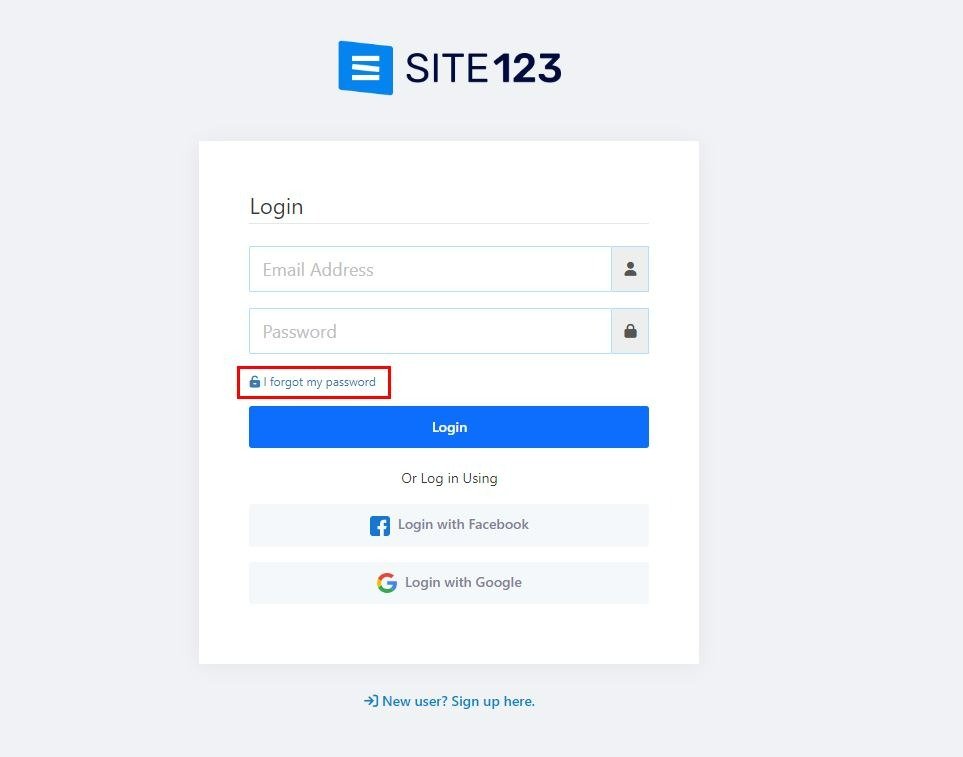
電子メール アドレスを入力し、 [手順を送信]をクリックします。このウィンドウは開いたままにしておきます。閉じないでください。これにより、電子メールが届かなかった場合に、[再送信] オプションをクリックできるようになります。
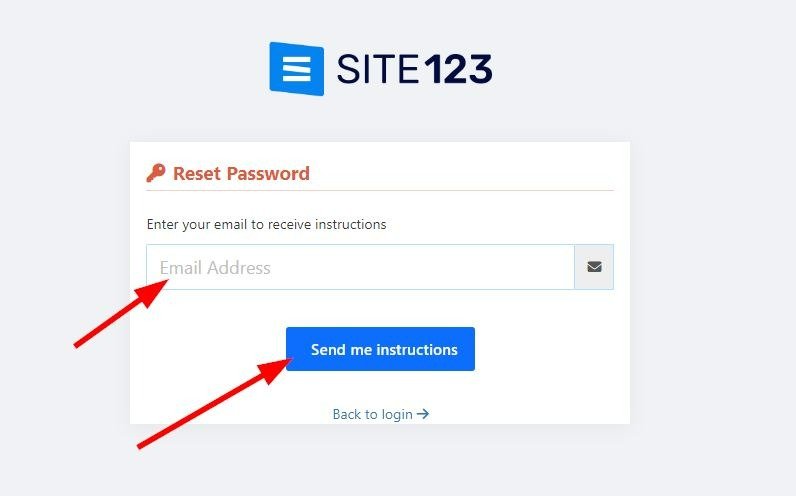
サインアップした電子メール アカウントに移動して、SITE123 アカウントを作成します。
「 SITE123 アカウントのパスワードを紛失しましたか?」というタイトルのメールを探してください。 」を送信者info@site123.comから送信し、メッセージ内のパスワード リセット リンクをクリックします。受信箱にメールが見つからない場合は、スパム フォルダーを確認してください。
電子メールを受信しなかった場合は、SITE123 ウィンドウに戻り、 [メッセージを受信しませんでした] をクリックします。もう一度送ってください!
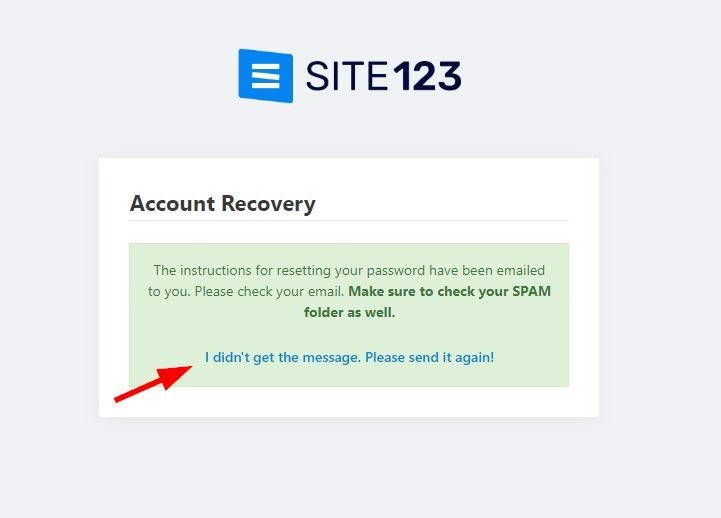
別のメールが送信されます。 「 SITE123 アカウントのパスワードを紛失しましたか?」というタイトルのメールを探してください。 」を送信者support@site123.comから送信し、メッセージ内のパスワード リセット リンクをクリックします。受信箱にメールが見つからない場合は、スパム フォルダーを確認してください。
パスワード リセット リンクをクリックすると、アカウント回復ページが表示されます。 「新しいパスワード」と「パスワードの確認入力」を入力し、 「パスワードのリセット」をクリックします。
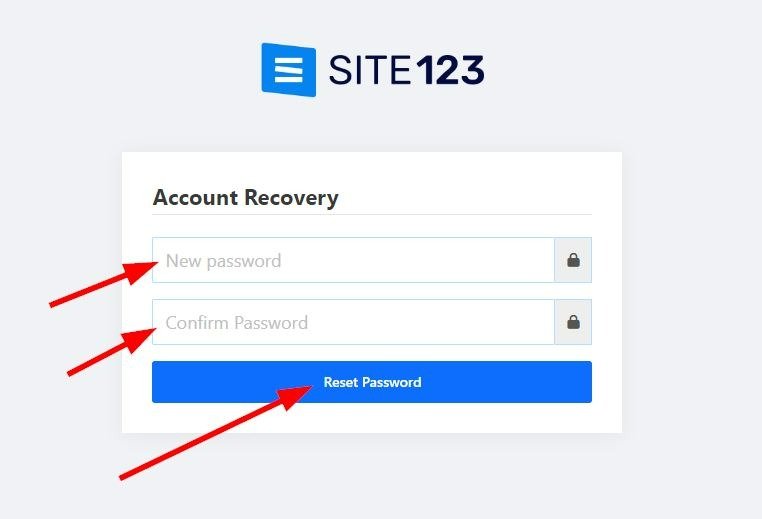
「パスワードが正常にリセットされました」というメッセージが表示され、ここをクリックしてログインしてください。
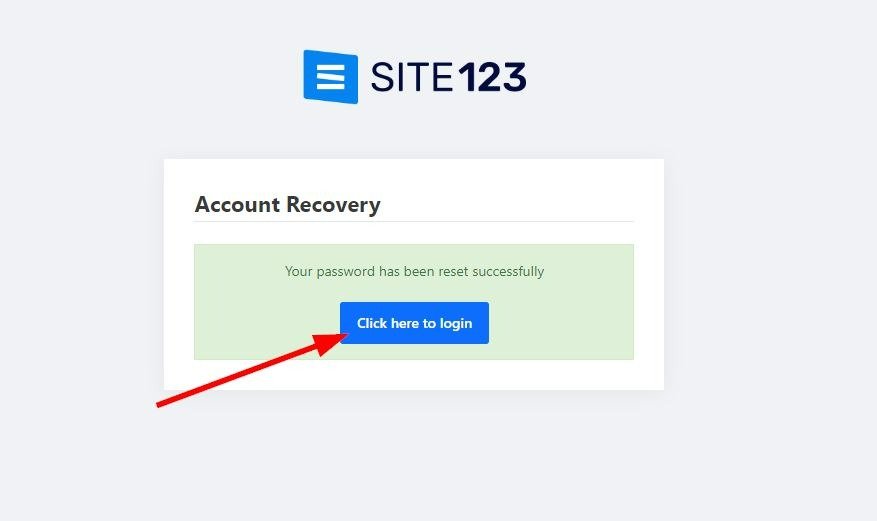
SITE123 の電子メール アカウントと新しいパスワードを入力し、 [ログイン]をクリックします。

👉 注意:
このプロセスを機能させるには、SITE123 アカウントの作成に使用した電子メールにアクセスできる必要があります。
ブラウザに古いパスワードが保存されている場合は、必ず新しいパスワードを手動で入力してください。